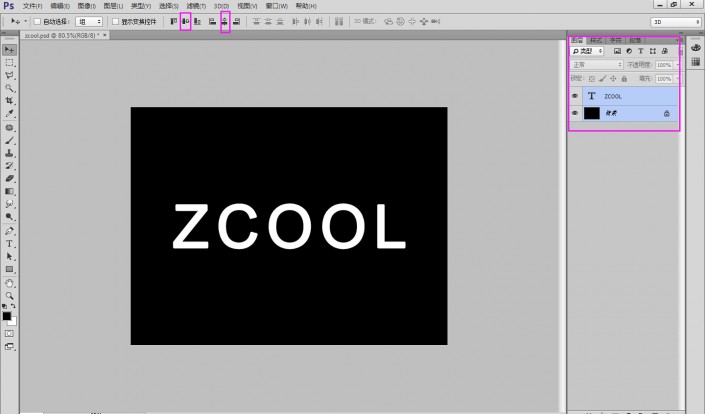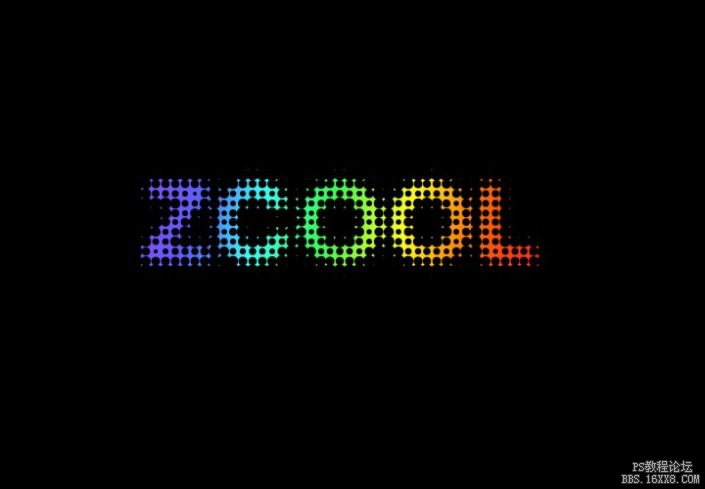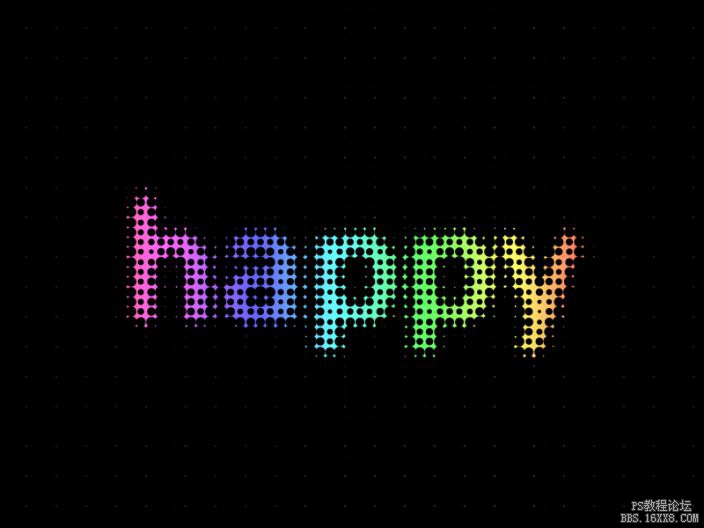斑点字,用彩色半调设计斑点字教程
来源:站酷
作者:二lady
学习:99486人次
这个字效制作方法很简单,先删格化文字然后模糊,再用彩色半调制作出圆点效果就可以,分享给新手学习了。
先看看效果:
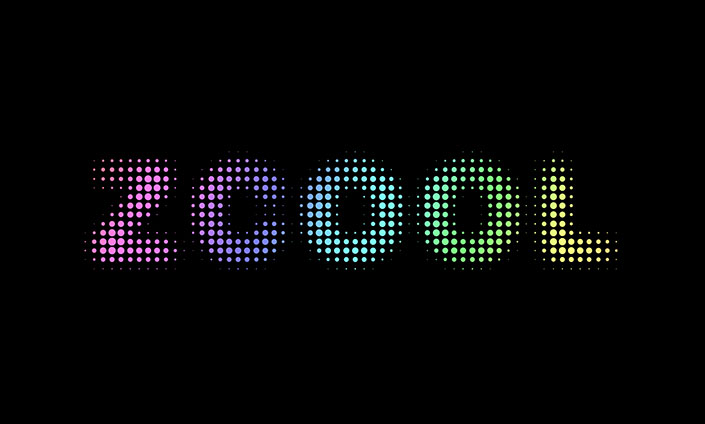
1.新建图层800px*600px的,填充黑色背景。
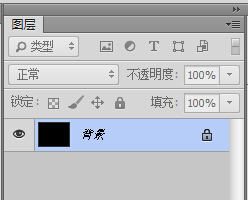
2.敲字母(字体可以选粗一点的,颜色我用的白色),随意哪个字母啦,你开心就好啊!
当然也可以是图形图案都可以的啦。
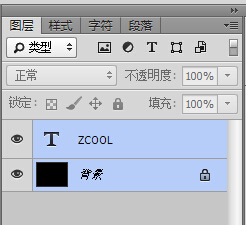
然后将字母或者图案放中间,上下左右居中(方法:选中字母图层和背景图层,选择工具,菜单栏下方有对齐方式,点击横向居中、纵向居中对齐就OK啦)
学习 · 提示
相关教程
关注大神微博加入>>
网友求助,请回答!